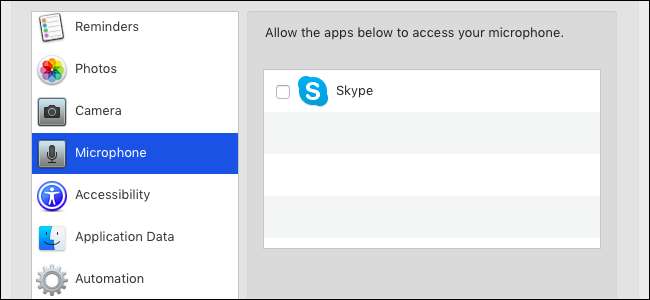
Apple lisää lisää yksityisyyden suojaa sisään macOS 10.14 Mojave . Mac-sovellusten on pyydettävä lupaa ennen kuin he voivat käyttää tietoja, kuten valokuvia, sähköposteja, verkkokameraa, mikrofonia, kalentereita ja yhteystietoja. Jos sovellus yrittää käyttää suojattuja resursseja ilman lupaa, se voi kaatua.
Mitä sinun tarvitsee tietää
macOS Mojave tarjoaa lisäsuojaa yksityisille tiedoillesi. Aikaisemmin Mac-tietokoneellasi toimivat sovellukset voivat käyttää suurta osaa näistä tiedoista pyytämättä sinulta lupaa. Nyt, jotta voidaan paremmin suojautua haittaohjelmilta tai harhaanjohtavilta sovelluksilta, jotka tarkastelevat tietojasi ilman lupaasi, sovellusten on pyydettävä lisäresursseja.
Tämä lupajärjestelmä on samanlainen kuin yksi Applen iPhonessa ja iPadissa . Se on kuitenkin hieman hankalampi, koska Apple suunnitteli mobiilin iOS-käyttöjärjestelmän käyttöoikeuksille ensimmäisestä päivästä lähtien. MacOS-puolella on joukko vanhempia Mac-sovelluksia, jotka eivät ymmärrä käyttöoikeuksia. Nämä sovellukset olettavat, että heillä on pääsy näihin resursseihin, mikä voi aiheuttaa ongelmia.
Suurimman osan ajasta et edes huomaa tätä uutta lupajärjestelmää, eikä sinun tarvitse ajatella sitä. Mahdollisten ongelmien pitäisi olla harvinaisempia, kun sovelluskehittäjät päivittävät sovelluksensa toimimaan kunnolla myös macOS Mojaven kanssa. Mutta vanhemmilla sovelluksilla voi olla joitain ongelmia.
Tämä toimii eri tavalla kuin tavalliset tiedosto- ja kansio-oikeudet, jotka toimivat edelleen perinteisellä tavalla. Jos esimerkiksi käytät sovellusta käyttäjätililtäsi, se voi käyttää vain tiedostoja, joihin käyttäjätililläsi on käyttöoikeus. Näillä lisäoikeuksilla kyseinen sovellus ei pääse valokuvakirjastoosi, ellet nimenomaisesti salli sitä, vaikka käyttäjätililläsi on pääsy valokuvakirjastoosi. Se on ylimääräinen, tarkempi kerros rajoituksia.
LIITTYVÄT: Kaikkea uutta macOS 10.14 Mojavessa, saatavana nyt
Mitä tietoja sovellusten on pyydettävä?
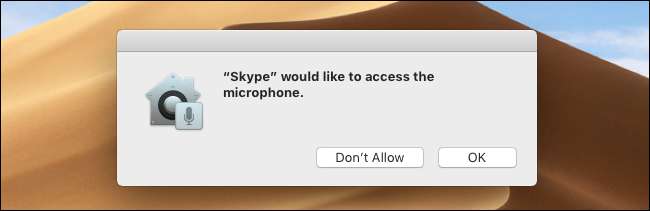
Sovellusten on pyydettävä sinulta lupaa, ennen kuin he voivat käyttää sijaintipalveluita, yhteystietoja, kalentereita, muistutuksia ja valokuvakirjastojasi. Heidän on myös hankittava lupa ennen kameran, mikrofonin tai Macin automaatio-ominaisuuksien käyttöä. Tärkeää on, että sovelluksen kehittäjän on ilmoitettava nämä ominaisuudet osana sovellusta. Toisin sanoen, jos sovelluksen kehittäjä ei ole suunnitellut sovellusta pyytämään valokuvalupaa, et voi antaa sovellukselle käyttöoikeutta kuvakirjastoon.
Sovelluksilla ei myöskään yleensä ole pääsyä erityyppisiin sovellustietoihin, mukaan lukien mikä tahansa Mail-sovelluksessa, viestit, Safarin selaushistoria, Safari-evästeet, Time Machine -varmuuskopiot ja iTunes-varmuuskopiot , ilman lupaasi. Tämäntyyppiset erityiset sovellustiedot sisältyvät Mac-asetusten Sovellustiedot-luokkaan. Voit antaa mille tahansa sovellukselle pääsyn tähän erityiseen sovellustietoon. Sovelluskehittäjillä ei ole mitään tapaa pyytää pääsyä siihen.
Esteettömyysoikeus, jonka avulla sovellukset voivat hallita tietokonettasi on edelleen olemassa.
LIITTYVÄT: Miksi joidenkin Mac-sovellusten on "hallittava tätä tietokonetta esteettömyysominaisuuksien avulla?"
Kuinka antaa sovelluksille pääsy tietoihin
Sovellusten on tarkoitus kehottaa sinua, kun he haluavat käyttää suojattuja yksityisiä tietoja, kuten valokuviasi tai yhteystietojasi. Saatat nähdä pikaviestejä, kun sovellus haluaa käyttää näitä tietoja. Hyväksy vain kehote antaa sovellukselle käyttöoikeus tai estä se napsauttamalla Älä salli.
Voit määrittää nämä rajoitukset myös Macin Järjestelmäasetukset-ikkunasta. Itse asiassa sinun on ehkä käytettävä tätä ikkunaa, jos sovellus ei pyydä pääsyä. Voit myös mennä tänne peruuttamaan antamasi luvan tai sallimaan luvan, jonka olet aiemmin kieltänyt.
Löydät nämä asetukset valitsemalla Omenavalikko> Järjestelmäasetukset> Suojaus ja yksityisyys> Tietosuoja.
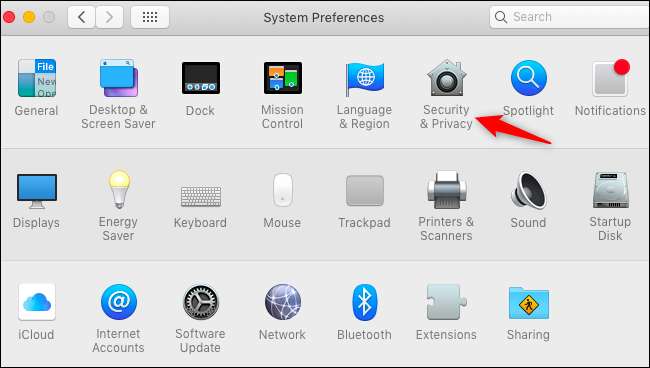
Käy luokkien läpi täällä nähdäksesi, mitkä asennetut sovellukset pystyvät käyttämään minkä tyyppistä sisältöä. Jos haluat esimerkiksi nähdä, mitkä sovellukset voivat käyttää valokuviasi, napsauta Valokuvat-luokkaa.
Et voi antaa sovellukselle pääsyä näihin tietoihin, jos se ei pyydä sitä. Jos haluat antaa asennetun sovelluksen pääsyn valokuvakirjastoosi, mutta se ei näy tässä luettelossa eikä pyydä pääsyä itse valokuvakirjastoon, sitä ei voi lisätä. Kehittäjän on ilmoitettava tämä ominaisuus sovelluksessa ja julkaistava päivitys.
Voit kuitenkin aina viedä valokuvan kirjastostasi ja tallentaa sen suojaamattomaan kansioon, kuten Documents- tai Desktop-kansioihisi, ja avata sen sitten toisessa sovelluksessa.
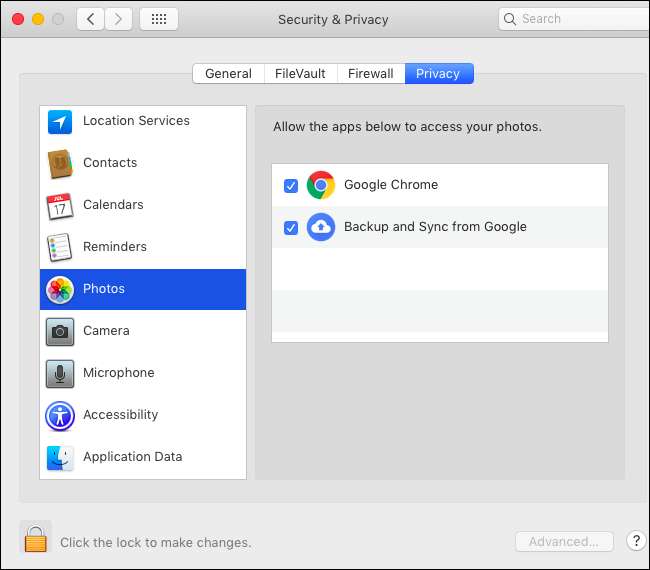
Voit valita sovellukset, jotka voivat käyttää muita sovellustietoja, napsauttamalla Sovellustiedot-luokkaa. Napsauta ensin lukituskuvaketta ja kirjoita salasanasi. Voit sitten napsauttaa "+" -painiketta lisätäksesi asennetun sovelluksen tähän luetteloon, jolloin sille annetaan pääsy sovellustietoihin, kuten sähköpostiisi, viesteihisi, historiaasi, evästeisiin ja varmuuskopioihin.
Sovelluksilla ei ole mitään tapaa pyytää pääsyä näihin tietoihin tai ilmoittaa käsittelevänsä niitä. Sinun on mentävä tähän ruutuun ja lisättävä ne luetteloon manuaalisesti, jos he tarvitsevat tätä käyttöoikeutta. Saatat esimerkiksi joutua tulemaan tänne ja antamaan järjestelmän työkaluille pääsyn sovellustietoihin, jos heidän on työskenneltävä näiden suojattujen kansioiden kanssa.
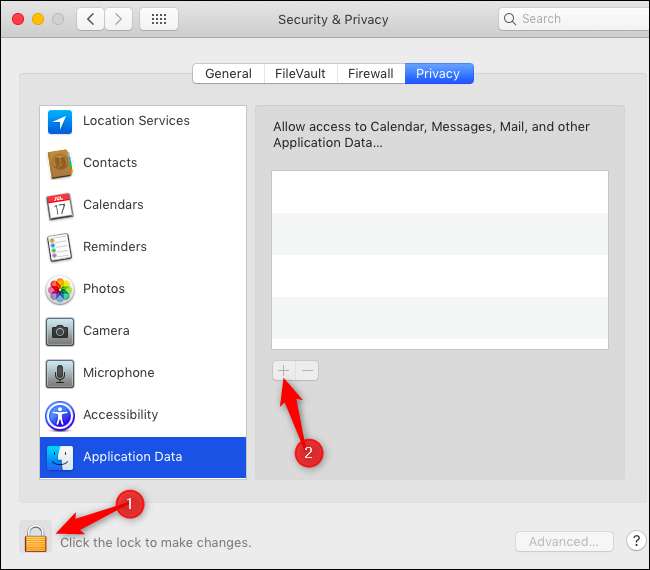
Mitä tehdä, jos sovellukset kaatuvat tai eivät näe tiedostoja
Kaksi ongelmaa voi ilmetä, jos sovelluksella ei ole pääsyä resurssiin ja yrität käyttää sitä. Sovellus saattaa yksinkertaisesti kaatua, koska macOS Mojave lopettaa sen yrittämällä tehdä jotain, joka ei ole sallittua.
Muissa tapauksissa macOS Mojave ei vain anna sovelluksen nähdä tietoja. Voit esimerkiksi yrittää avata suojatun kansion vain nähdäksesi sen sisällön tyhjänä ja tyhjänä.
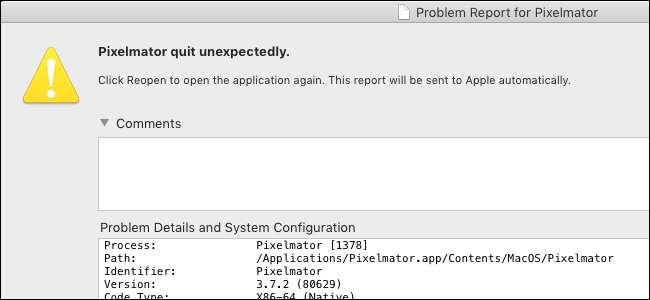
Jos sovellus kaatuu tai ei pääse tietoihin, mutta ei pyydä sitä, siirry Suojaus ja tietosuoja -ruutuun ja anna sovellukselle pääsy tietoluokkaan, jos mahdollista.
Jos haluat käyttää tiedostoa suojatussa paikassa, kopioi se suojaamattomaan sijaintiin. Jos sinulla on esimerkiksi sähköpostiliite, jonka haluat avata, siirry Mailiin ja tallenna liite kansioon, kuten Asiakirjat- tai Työpöytä-kansioihin, joita ei ole suojattu. Jos haluat käyttää valokuvaa valokuvakirjastossasi, vie kopio valokuvasta Asiakirjat- tai Työpöydälle.
Jos sovelluksen on käytettävä tietyntyyppisiä tietoja, mutta et voi antaa sille pääsyä kyseisiin tietoihin, ota yhteyttä sovelluksen kehittäjään ja ilmoita kehittäjälle ongelma. Tämä on todennäköisesti ongelma, jonka sovelluskehittäjän on korjattava. Ongelmien pitäisi olla vähemmän yleisiä, kun kehittäjät päivittävät sovelluksensa Mojaveen.

Kiitos The Eclectic Light Companylle, joka kiinnitti huomiomme Mojaven yksityisyyden suoja ja mitä Mac-käyttäjät tekevät tarvitsee tietää siitä.







